照片转木刻画效果-PS照片转绘画效果教程之二
作者 疾舟 来源 红动中国 发布时间 2009-09-23
照片原图

转木刻画效果图

照片转木刻画效果教程
步骤一
打开肖像背景并将其转化为智能对象。注意:背景缩略图有变化,且自动改名为图层0

“转化为智能对象”的方法:
右击背景图标空白,在弹出的菜单中选择“转化为智能对象”。或者执行菜单:图层-智能对象-转化为智能对象。
“转化为智能对象”的目的:
当背景转化为智能对象后,所执行的诸如滤镜、变换、调整操作都是非破坏性的,很容易修改和复原。这与使用“调整图层”调色相似。
步骤二
执行菜单:滤镜-锐化-USM锐化
参数选择:数量、半径最大,阈值为0
目的:加大对比度,减小色阶,有利于木刻的需要
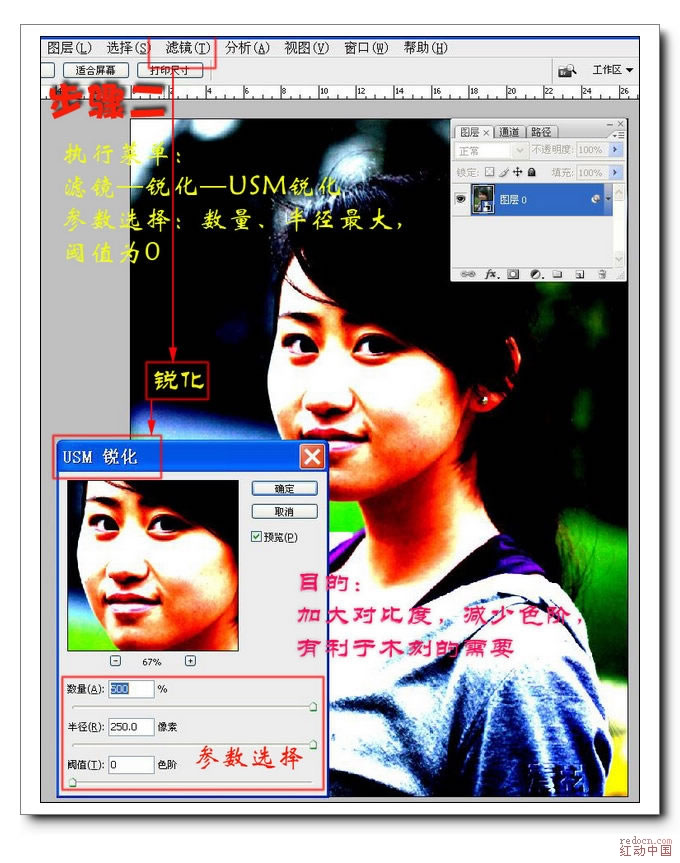
步骤三
执行菜单:滤镜-艺术效果-木刻,参数设置如图(视木刻效果而定)

步骤四
1.新建图层1,填充为白色并添加图层蒙版。
2.关闭智能滤镜,拷贝图层0的红色通道并将其粘贴为图层1的蒙版。
3.用黑画笔在图层1蒙版上涂出肖像,肖像背景涂为白色(如大图所示)
目的:去除肖像杂乱的背景,使其成为白色
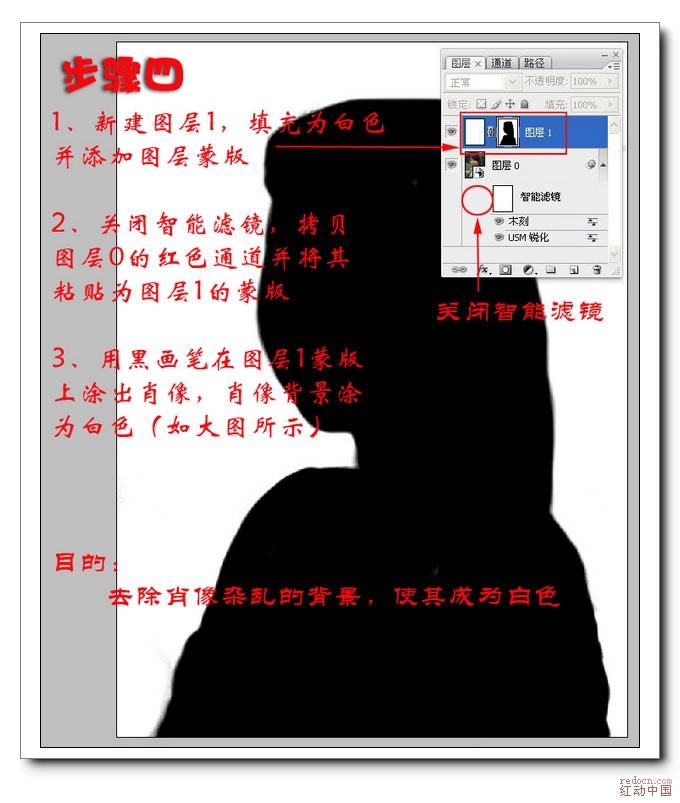
步骤五
恢复智能滤镜,仔细修改图层1蒙版,满意后合并图层

最终效果
